win7系统缓存空间大小在哪里改 一招修改win7缓存空间的方法
更新时间:2022-12-15 09:26:00作者:mei
电脑缓存空间大小决定系统运行速度,一些用户想要设置修改win7系统缓存空间,但是又不知道在哪里操作设置,其实方法步骤很简单,只要通过下文步骤设置即可,今天分享一招修改win7缓存空间的方法。
推荐:win7旗舰版系统
1、桌面上右击“计算机”>选择“属性”。
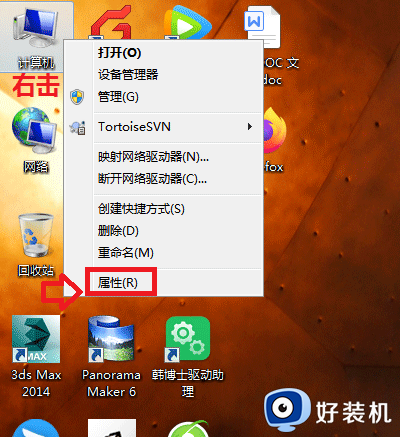
2、然后点击左侧“高级系统设置”。
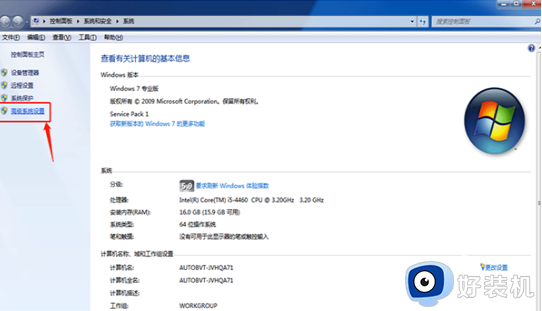
3、接着点击高级>性能>设置。
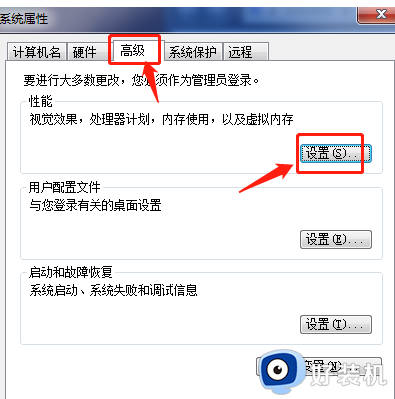
4、进入性能设置选项框后点击高级>更改。
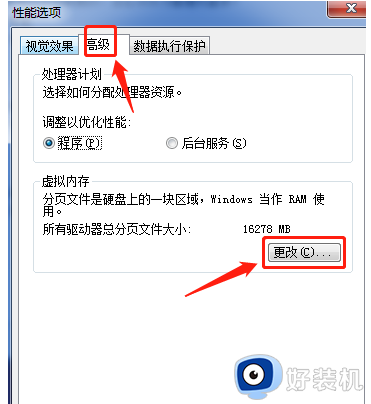
方式一
如果您不懂如何设置大小,直接勾选“自动管理所有驱动器的分页文件大小”,让系统自动设置。
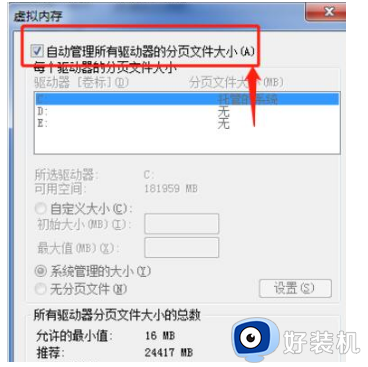
方式二
自定义设置大小,记得设置前把“自动管理所有驱动器的分页文件大小”前面的√去掉。
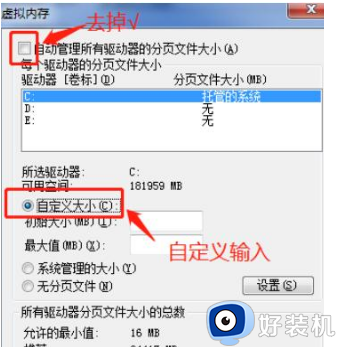
方式三
自定义也可以选择“系统管理大小”。
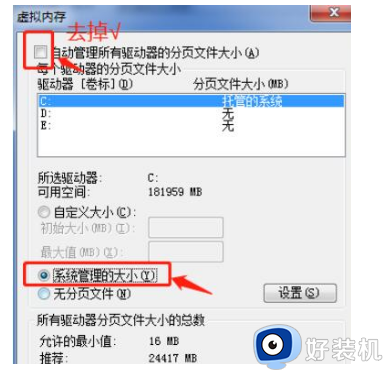
win7系统缓存空间支持自定义修改的,不懂如何操作设置的用户,可以一起根据以上教程来学习。
win7系统缓存空间大小在哪里改 一招修改win7缓存空间的方法相关教程
- win7系统缓存文件放在哪里 win7系统缓存文件在什么位置
- 清理电脑c盘垃圾怎么清理win7 如何释放c盘空间win7
- 如何清理电脑缓存垃圾win7 win7电脑怎么样清理缓存垃圾
- win7电脑c盘空间不足如何清理空间 win7电脑清理c盘怎么清理
- win7系统盘清理步骤 怎么释放c盘空间win7
- win7怎么改储存位置 win7系统如何更改默认下载保存位置
- win7怎么更改默认储存位置 win7修改电脑默认存储路径的方法
- 如何更改系统我的文档默认保存位置win7 win7怎么修改我的文档默认储存位置
- win7如何清理电脑c盘垃圾文件 windows7如何清理c盘空间
- win7如何增加c盘空间 win7增加c盘容量的步骤
- win7访问win10共享文件没有权限怎么回事 win7访问不了win10的共享文件夹无权限如何处理
- win7发现不了局域网内打印机怎么办 win7搜索不到局域网打印机如何解决
- win7访问win10打印机出现禁用当前帐号如何处理
- win7发送到桌面不见了怎么回事 win7右键没有发送到桌面快捷方式如何解决
- win7电脑怎么用安全模式恢复出厂设置 win7安全模式下恢复出厂设置的方法
- win7电脑怎么用数据线连接手机网络 win7电脑数据线连接手机上网如何操作
win7教程推荐
- 1 win7每次重启都自动还原怎么办 win7电脑每次开机都自动还原解决方法
- 2 win7重置网络的步骤 win7怎么重置电脑网络
- 3 win7没有1920x1080分辨率怎么添加 win7屏幕分辨率没有1920x1080处理方法
- 4 win7无法验证此设备所需的驱动程序的数字签名处理方法
- 5 win7设置自动开机脚本教程 win7电脑怎么设置每天自动开机脚本
- 6 win7系统设置存储在哪里 win7系统怎么设置存储路径
- 7 win7系统迁移到固态硬盘后无法启动怎么解决
- 8 win7电脑共享打印机后不能打印怎么回事 win7打印机已共享但无法打印如何解决
- 9 win7系统摄像头无法捕捉画面怎么办 win7摄像头停止捕捉画面解决方法
- 10 win7电脑的打印机删除了还是在怎么回事 win7系统删除打印机后刷新又出现如何解决
